Napraw błąd Fortnite PC Błąd DX11 Poziom funkcji 10.0 wymagany do uruchomienia silnika
Gry / / August 05, 2021
Fortnite to jedna z najpopularniejszych gier Battle Royale online, w którą będziesz mógł grać na platformach Windows, PlayStation 4, Xbox One, Nintendo Switch, Android, iOS, Macintosh. Jeśli kochasz animowane postaci z kreskówek i grafikę, ta gra jest dla Ciebie. Po najnowszej aktualizacji poprawki Fortnite gra staje się dość błędna, a większość graczy na PC dosłownie boryka się z problemami podczas uruchamiania trybu matchmaking lub Operation Payload. Teraz niektóre z gracze dostają Błąd Fortnite PC Błąd DX11 Poziom funkcji 10.0 wymagany do uruchomienia silnika. Czy jesteś jednym z nich? Sprawdź ten przewodnik.
Mówiąc konkretnie, określony błąd ma pewne problemy z wersją funkcji DirectX 11 (DX11) w wersji 10.0 lub nowszej. Mówiąc prościej, Twój system PC może być nieaktualny lub wersja DirectX jest nieaktualna, dlatego nie jest w stanie poprawnie uruchomić tej wymagającej grafiki. Dzieje się tak głównie wtedy, gdy w systemie nie ma wystarczającej wersji poziomu funkcji sprzętowej Direct3D, która jest wymagana przez silnik gry.

Spis treści
-
1 Napraw błąd Fortnite PC Błąd DX11 Poziom funkcji 10.0 wymagany do uruchomienia silnika
- 1.1 1. Sprawdź aktualizację sterownika graficznego
- 1.2 2. Sprawdź Windows Update
- 1.3 3. Sprawdź zalecane wymagania systemowe
- 1.4 4. Zaktualizuj program uruchamiający Fortnite i Epic Games
- 1.5 5. Sprawdź wersję i poziom funkcji DirectX
- 1.6 6. Napraw środowisko wykonawcze DirectX
Napraw błąd Fortnite PC Błąd DX11 Poziom funkcji 10.0 wymagany do uruchomienia silnika
Jest więc bardzo jasne, że najpierw trzeba będzie sprawdzić dostępność aktualizacji wersji systemu Windows i sterownika karty graficznej. Gdy to zrobisz, musisz sprawdzić, czy DirectX 11 Feature Level 10.0 jest zainstalowany, czy nie. Tutaj przedstawiliśmy wszystkie możliwe obejścia, które powinieneś raz sprawdzić.
1. Sprawdź aktualizację sterownika graficznego
- Kliknij menu Start> Wpisz Menedżer urządzeń i kliknij je w wyniku wyszukiwania.
- Przejdź do Karty graficzne> Kliknij ikonę strzałki, aby rozwinąć listę rozwijaną.
- Kliknij prawym przyciskiem myszy dedykowaną kartę graficzną> Kliknij Aktualizuj sterownik.

- Następnie kliknij Wyszukaj automatycznie zaktualizowane oprogramowanie sterownika.
- Upewnij się, że połączenie internetowe jest aktywne. Sprawdza dostępność zaktualizowanych sterowników online.
- Jeśli są dostępne, automatycznie pobierze i zainstaluje sterowniki.
- Jeśli nie, poinformuje Cię, że sterownik karty graficznej jest aktualny.
- Po zakończeniu uruchom ponownie komputer i ponownie sprawdź, czy nie ma problemu.
2. Sprawdź Windows Update
- Kliknij Początek > Kliknij Ustawienia menu (ikona koła zębatego).
- Wybierz Aktualizacja i bezpieczeństwo > Kliknij Sprawdź aktualizacje w sekcji Windows Update.

- Jeśli jest dostępna nowa aktualizacja, należy ją pobrać i zainstalować.
- Co najważniejsze, zbiorcze aktualizacje systemu Windows 10 są dość konieczne. Ponieważ te aktualizacje obejmują również aktualizację DirectX. Nie ma innego sposobu na zaktualizowanie wersji DirectX.
- Po zainstalowaniu poprosi o ponowne uruchomienie komputera.
- Po prostu uruchom go ponownie i poczekaj, aż rozruch się zakończy.
- Na koniec uruchom grę i sprawdź, czy gra działa, czy nie.
3. Sprawdź zalecane wymagania systemowe
Może się również zdarzyć, że gra Fortnite nie będzie działać na twoim komputerze z powodu problemu z niekompatybilnością. Dlatego zawsze lepiej jest sprawdzić zalecane wymagania systemowe gry, aby móc je poprawnie porównać lub zrozumieć.
- Pamięć: 8 GB
- Karta graficzna: NVIDIA GeForce GTX 660
- Procesor Fortnite: Intel Core i5-2300
- Rozmiar pliku: 15 GB
- System operacyjny: Windows 7/8/10 64-bitowy
Teraz sprawdź, czy konfiguracja twojego komputera jest wyższa niż te wymagania, czy nie. Jeśli nie, powinieneś rozważyć aktualizację specyfikacji sprzętu komputera.
4. Zaktualizuj program uruchamiający Fortnite i Epic Games
Zawsze zalecamy ręczne sprawdzenie dostępności łatki do gry Fortnite, a także aktualizacji Epic Games Launcher. Przeważnie po uruchomieniu programu uruchamiającego Epic Games automatycznie wykrywa nową aktualizację i powiadamia lub prosi o aktualizację programu uruchamiającego.
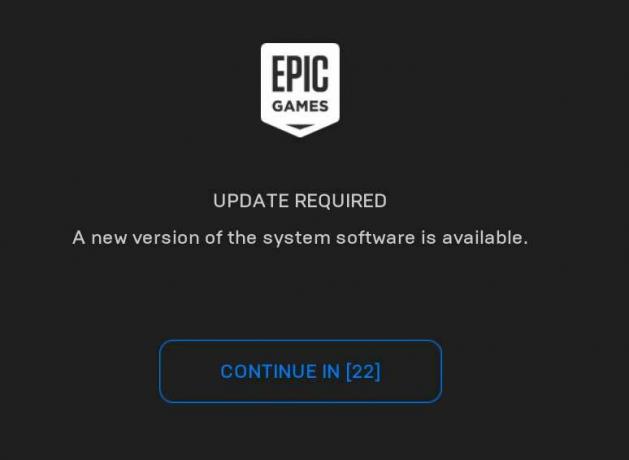
Jeśli jednak program uruchamiający nie powiadomi Cię o nowej aktualizacji, przejdź do Epic Games Launcher > Udaj się do Ustawienia > Przewiń poniżej i kliknij Zezwalaj na automatyczne aktualizacje aby włączyć pole wyboru pod ZARZĄDZAJ GRAMI.
Teraz zamknij i uruchom ponownie program Epic Games Launcher, a na pewno pobierze automatyczne aktualizacje, jeśli są dostępne.
Następnie udaj się do Biblioteka sekcja> Kliknij plik menu (ikona z trzema kropkami) obok gry Fortnite i kliknij, aby włączyć Automatyczna aktualizacja przełącznik.
5. Sprawdź wersję i poziom funkcji DirectX
- naciśnij Windows + R. na komputerze, aby otworzyć okno dialogowe Uruchom.

- Rodzaj dxdiag i naciśnij Enter.
- Na karcie System możesz zobaczyć plik Wersja DirectX.

- Po sprawdzeniu wersji DirectX możesz kliknąć plik Pokaz patka.

- Następnie w sekcji Sterowniki możesz sprawdzić Poziomy funkcji Detale. Upewnij się, że powinno to być 10,0 lub wyższe.
6. Napraw środowisko wykonawcze DirectX
Czasami pakiet DirectX Runtime może się również zepsuć z powodu niezgodności lub problemu z uszkodzonym plikiem. Możesz więc naprawić DirectX Runtime na swoim komputerze, wykonując poniższe czynności:
- Odwiedź oficjalnego Instalator sieci Web Microsoft DirectX End-User Runtime strona.
- Kliknij Ściągnij > Kliknij wykonywalny instalator, aby otworzyć kreatora instalacji.
- Będziesz musiał Zaakceptować umowa> Wybierz Kolejny > Postępuj zgodnie z instrukcjami wyświetlanymi na ekranie, aby zakończyć proces instalacji.
- Po zakończeniu uruchom ponownie komputer i uruchom grę Fortnite, aby sprawdzić, czy nie ma problemu.
To wszystko, chłopaki. Zakładamy, że ten przewodnik był dla Ciebie pomocny. Jeśli masz pytania, możesz poprosić w komentarzu poniżej.
Subodh uwielbia pisać treści, niezależnie od tego, czy dotyczą one technologii, czy innych. Po roku pisania na blogu technicznym staje się tym pasjonatem. Uwielbia grać w gry i słuchać muzyki. Oprócz blogowania uzależnia się od kompilacji komputerów do gier i wycieków smartfonów.



